如何关闭win7更新 Windows7如何关闭自动更新
更新时间:2023-08-21 14:57:18作者:xiaoliu
Windows 7自带自动更新功能,它可以让你及时获得最新的安全更新和修复漏洞的补丁,但是许多用户不想在不经意间下载系统更新带来的麻烦。遇到这种情况,关闭Windows 7自动更新就成为了第一步。接下来我们将详细介绍如何关闭Win7更新功能,让你有更好的控制和管理系统更新。
方法如下:
1. 点击Win7“开始菜单栏”选择“控制面板”。
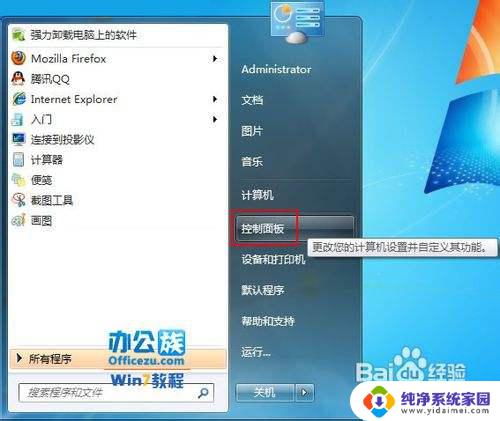
2.在“控制面板”中打开“系统和安全”。
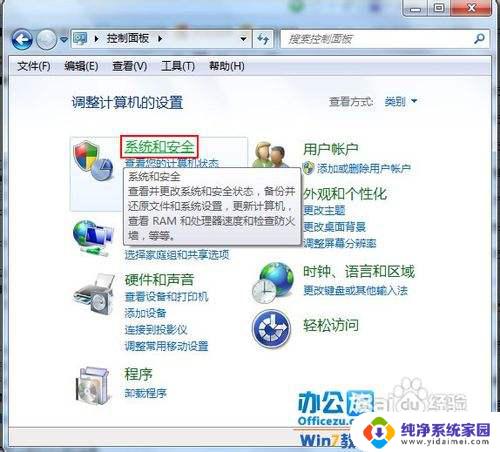
3.找到“Windows Update”下的“启用或禁用自动更新”如图红框所示。
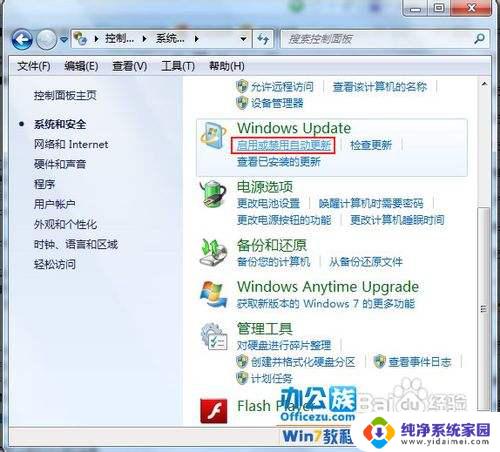
4.在此“重要更新”内选择“从不检查更新(不推荐)”再按“确定”即可。
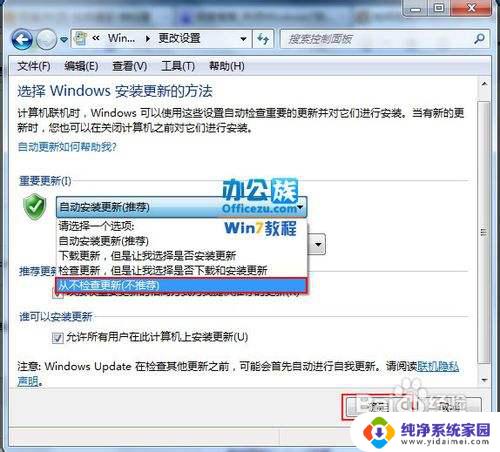
5.第二种方法
6.按“Win+R”组合键打开运行输入“gpedit.msc”再点“确定”。
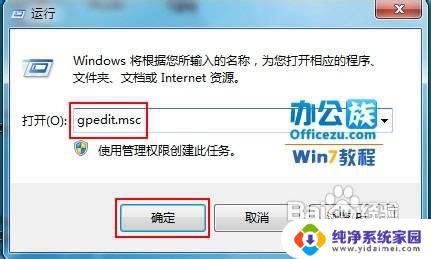
7. 打开“本地组策略编辑器”展开“管理模版”→“Windows组件”。
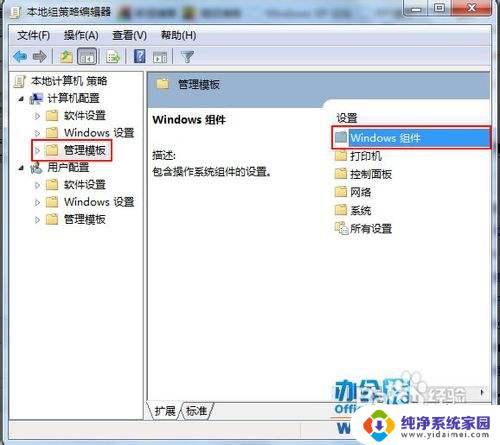
8.接着双击“Windows组件”找到“Windows Update”。
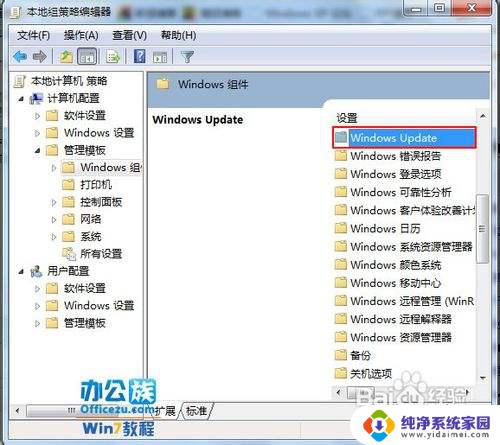
9.在“Windows Update”内找到“指定Intranet Microsoft更新服务位置”。
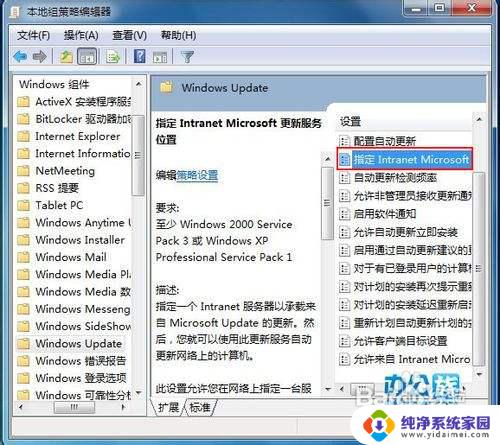
10.选中“指定Intranet Microsoft更新服务位置”右键编辑。
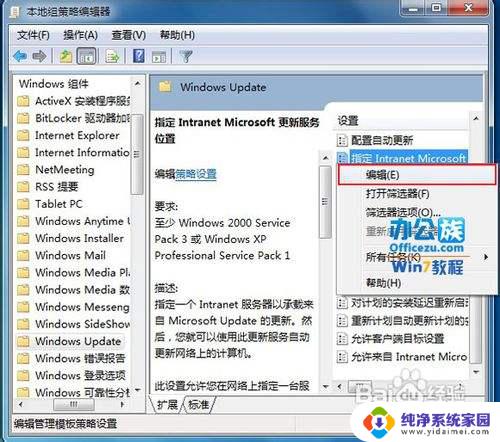
11.将“未配置”框选为“已启用”。
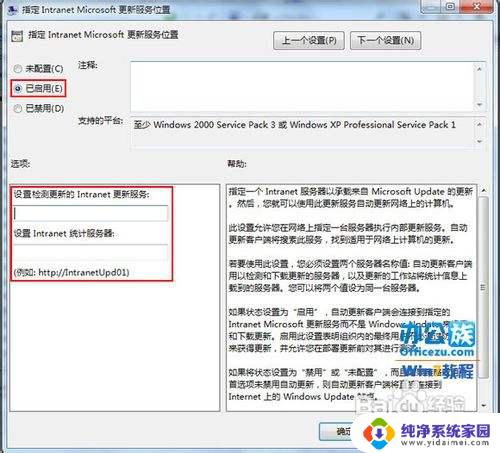
12.再在“设置检测更新的Intranet更新服务”填写127.0.0.1如图红框所示。填完后按“确定”既是。

以上就是如何关闭Win7的更新的全部内容,如果你遇到了这种情况,你可以按照小编的步骤进行解决,这个过程非常简单快捷,一次就搞定。
如何关闭win7更新 Windows7如何关闭自动更新相关教程
- 4种彻底关闭win7自动更新 Windows7关闭自动更新的步骤
- 如何win7永久禁止更新 Win7系统如何关闭自动更新
- win7取消更新 Windows7自动更新关闭方法
- windowsupdate怎么关闭win7 Win7如何手动关闭Windows Update系统更新
- win7关闭电脑自动更新 Windows 7禁止自动更新的方法
- win7电脑开机启动项怎么关闭 如何禁止Windows7系统开机自启动项
- win7配置更新取消 禁用Windows7自动更新的方法
- windows7防火墙如何开启和关闭 win7防火墙关闭的几种方法
- Win7关闭动画效果:如何快速关闭Windows 7启动动画?
- win7自动启动软件怎么关闭 Win7电脑如何关闭开机自动启动的程序
- win7怎么查看蓝牙设备 电脑如何确认是否有蓝牙功能
- 电脑windows7蓝牙在哪里打开 win7电脑蓝牙功能怎么开启
- windows 激活 win7 Windows7专业版系统永久激活教程
- windows7怎么设置自动登出 win7系统自动登录设置方法
- win7连11打印机 win7系统连接打印机步骤
- win7 0x0000007c Windows无法连接打印机错误0x0000007c解决步骤